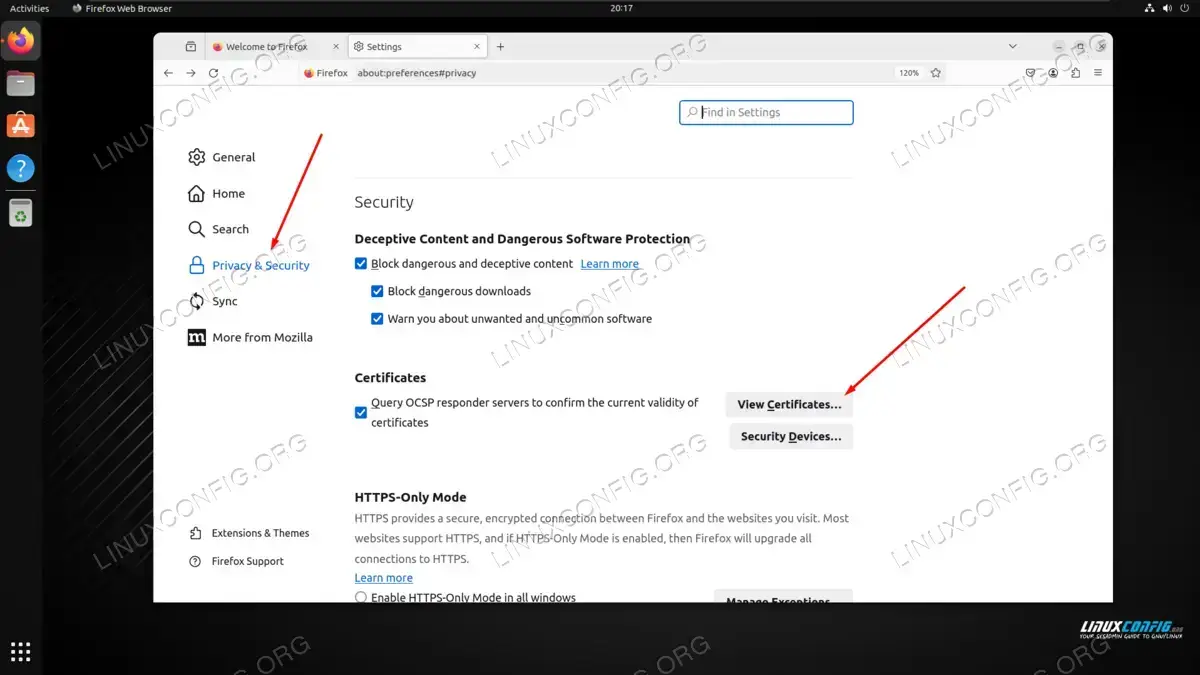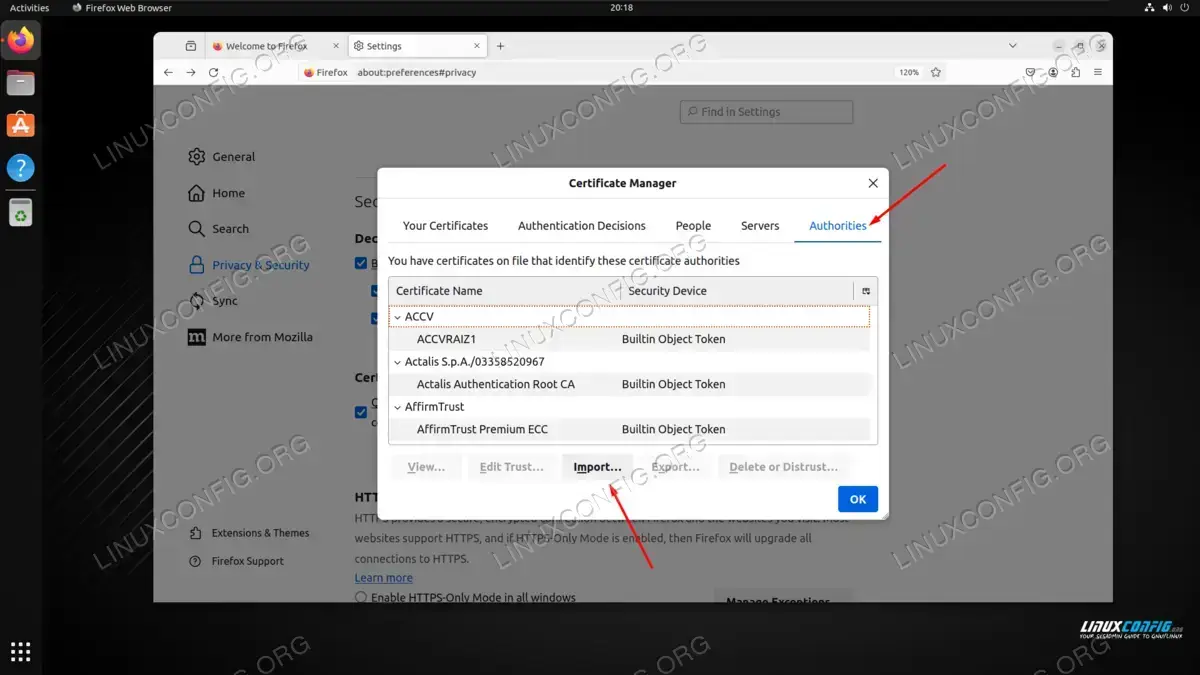分步指南:将证书添加到 Ubuntu 的受信任机构
在当今的数字环境中,我们必须小心验证与远程服务器的网络连接。为了确保我们的安全,我们使用证书来验证客户端和服务器之间的连接。 证书颁发机构是此过程的关键部分,因为它负责向客户端和服务器颁发证书,并验证尝试相互建立安全连接的设备。
如果没有证书颁发机构,恶意服务器很容易伪装成我们想要的服务器,并在我们连接到它们时获取敏感信息。创建自己的证书颁发机构已成为企业或其他网络基础设施的常见流程,因为这样做比购买官方证书颁发机构便宜,并且定制更加灵活。证书颁发机构可以允许用户可靠地连接到 VPN、安全网站 (HTTPS)、对电子邮件进行加密签名等等。
对于客户端设备,需要从证书颁发机构服务器导入证书。这涉及将证书添加到受信任的颁发机构列表中。添加证书后,客户端系统将信任 CA 服务器来验证与远程签名服务器的连接。
在本教程中,我们将逐步介绍如何将证书添加到 Ubuntu Linux 中的受信任机构列表中。完成后,您的 Ubuntu 系统可以开始使用证书颁发机构服务器作为验证其与其他已验证服务器的连接的方法。如果您还计划使用该浏览器连接到由 CA 签名的远程服务器,我们还将介绍向 Ubuntu 的默认浏览器 Firefox 添加证书的说明。
在本教程中您将学习:
- 如何向 Ubuntu Linux 添加证书
- 如何向 Firefox 添加证书
逐步将证书添加到 Ubuntu 受信任机构
我们假设您已经从证书颁发机构服务器的服务器管理员处收到了证书文件 - 在执行任何操作之前您将需要该文件。这是一个人类可读的文件,如果它以 ----BEGIN CERTIFICATE---- 行开头,应该很容易识别。
注意
您的证书文件需要具有 .crt 文件扩展名。如果它有其他扩展名,例如 .pem,您必须首先删除此扩展名并应用上述扩展名。
在下面的说明中,我们将完成在 Ubuntu Linux 中添加此证书文件作为受信任机构的过程。
首先打开命令行终端并使用 apt 安装 ca-certificates 软件包:
$ sudo apt install ca-certificates接下来,将证书文件复制到
/usr/local/share/ca-certificates目录。例如,我们将复制一个名为mycert.crt的证书文件:$ sudo cp mycert.crt /usr/local/share/ca-certificates最后,我们需要通过运行以下命令来更新证书列表以使更改生效:
$ sudo update-ca-certificates这里的所有都是它的。您现在应该能够连接到由证书颁发机构验证的专用服务器。
将证书添加到 Firefox
值得注意的是,如果您要使用 Firefox 连接服务器(例如具有证书颁发机构颁发的 SSL 证书的私有 Web 服务器),那么您可能还需要更新浏览器中的证书。以下是执行此操作的说明:
打开 Firefox,转到设置页面,单击“隐私和安全”选项卡,然后向下滚动部分,单击“查看证书”按钮。
单击“权限”选项卡,然后单击“导入”。从这里,找到您的证书文件并将其上传到 Firefox 以完成该过程。
结束语
在本教程中,我们了解了如何在 Ubuntu Linux 系统上将证书添加到受信任的机构。这样做使我们能够与同样由同一证书颁发机构服务器签名和验证的服务器进行通信。我们还学习了如何将证书添加到 Firefox 浏览器,以防我们需要通过 HTTPS 连接到任何服务器。